幾何畫板製作動點軌跡動畫的詳細方法
php小編魚仔為你揭露冬季狂想曲技能全解鎖攻略!這款角色劇情模擬遊戲以小鎮故事為背景,融合了日系元素。挑戰解謎、操作技巧成為關鍵。遊戲內有豐富有趣的特色內容等待體驗,同時提供多元技能玩法,解鎖全部技能可獲得更全面的遊戲體驗!
例如要製作端點固定,另一個端點在一個定圓上運動的線段中點的軌跡動畫,具體操作如下:
步驟一:畫出定圓O和線段DC,D是頂點,C是動點。選擇左側側邊欄【圓工具】。在畫板上任意位置點選並拖曳,直到圓的大小適當為止。圓心為O; 步驟二:選擇【線段工具】。畫出線段DC,D是頂點,C是動點。如圖所示;
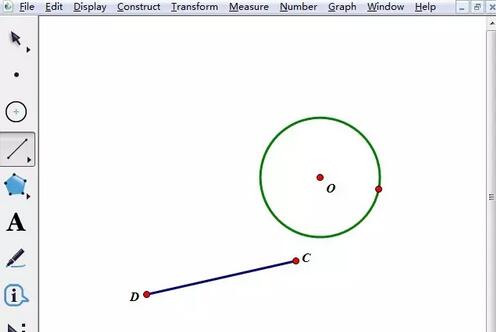
步驟二選取圓O和點C,點選上方選單列【編輯】-【合併點到圓】,這樣就能夠保證點C運動時,始終在圓上。
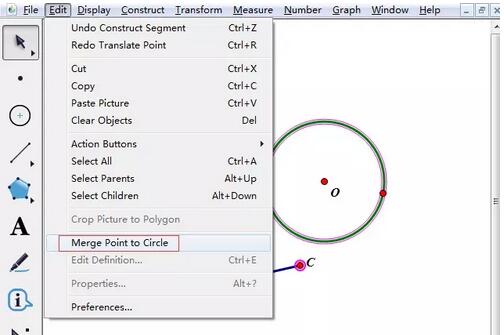
步驟三 建構線段中點。選取選段CD,點選上方選單列【構造】-【中點】,得到線段中點,利用標籤工具給中點打上標籤P。
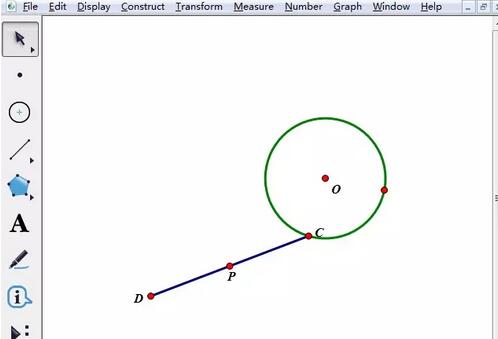
步驟四 製作操作按鈕。選取點C,注意不能選取圓,點選上方選單欄【編輯】-操作類別按鈕-動畫,在彈出的對話框運動速度,方向默認,點選【確定】。這時工作區多了個按鈕。這時候,你若點選按鈕,點C就在圓上動起來了,但點P還沒留下軌跡。
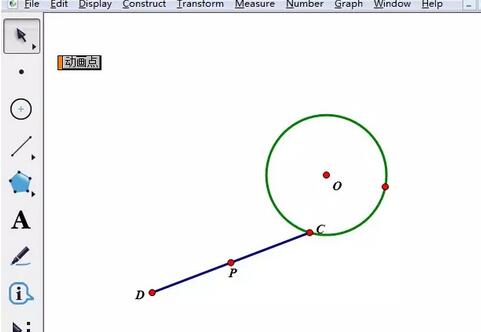
步驟五 追蹤中點。使用【移動工具】選取點P,點選上方選單列【顯示】-【追蹤中點】,如下圖所示。
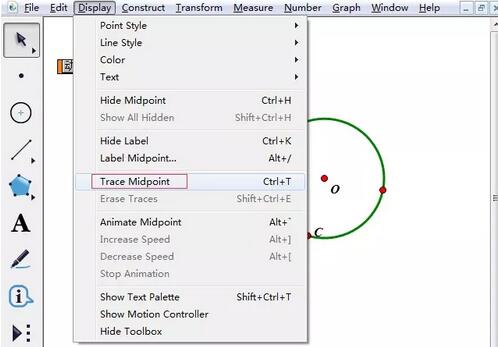
步驟六 點選【動畫點】按鈕,很顯然,可以看出點P的軌跡是一個圓。在運動過程中,按下按鈕就能隨處停止,再按一下又開始移動。這樣示範動畫就很完美了。
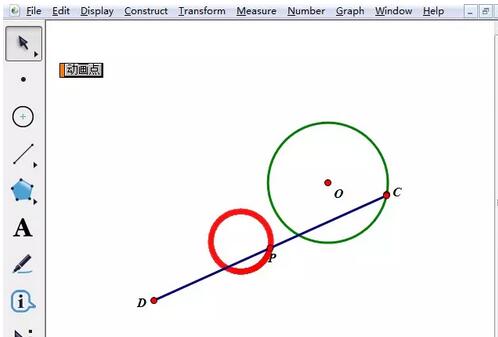 #
#
以上是幾何畫板製作動點軌跡動畫的詳細方法的詳細內容。更多資訊請關注PHP中文網其他相關文章!

熱AI工具

Undresser.AI Undress
人工智慧驅動的應用程序,用於創建逼真的裸體照片

AI Clothes Remover
用於從照片中去除衣服的線上人工智慧工具。

Undress AI Tool
免費脫衣圖片

Clothoff.io
AI脫衣器

Video Face Swap
使用我們完全免費的人工智慧換臉工具,輕鬆在任何影片中換臉!

熱門文章

熱工具

記事本++7.3.1
好用且免費的程式碼編輯器

SublimeText3漢化版
中文版,非常好用

禪工作室 13.0.1
強大的PHP整合開發環境

Dreamweaver CS6
視覺化網頁開發工具

SublimeText3 Mac版
神級程式碼編輯軟體(SublimeText3)




